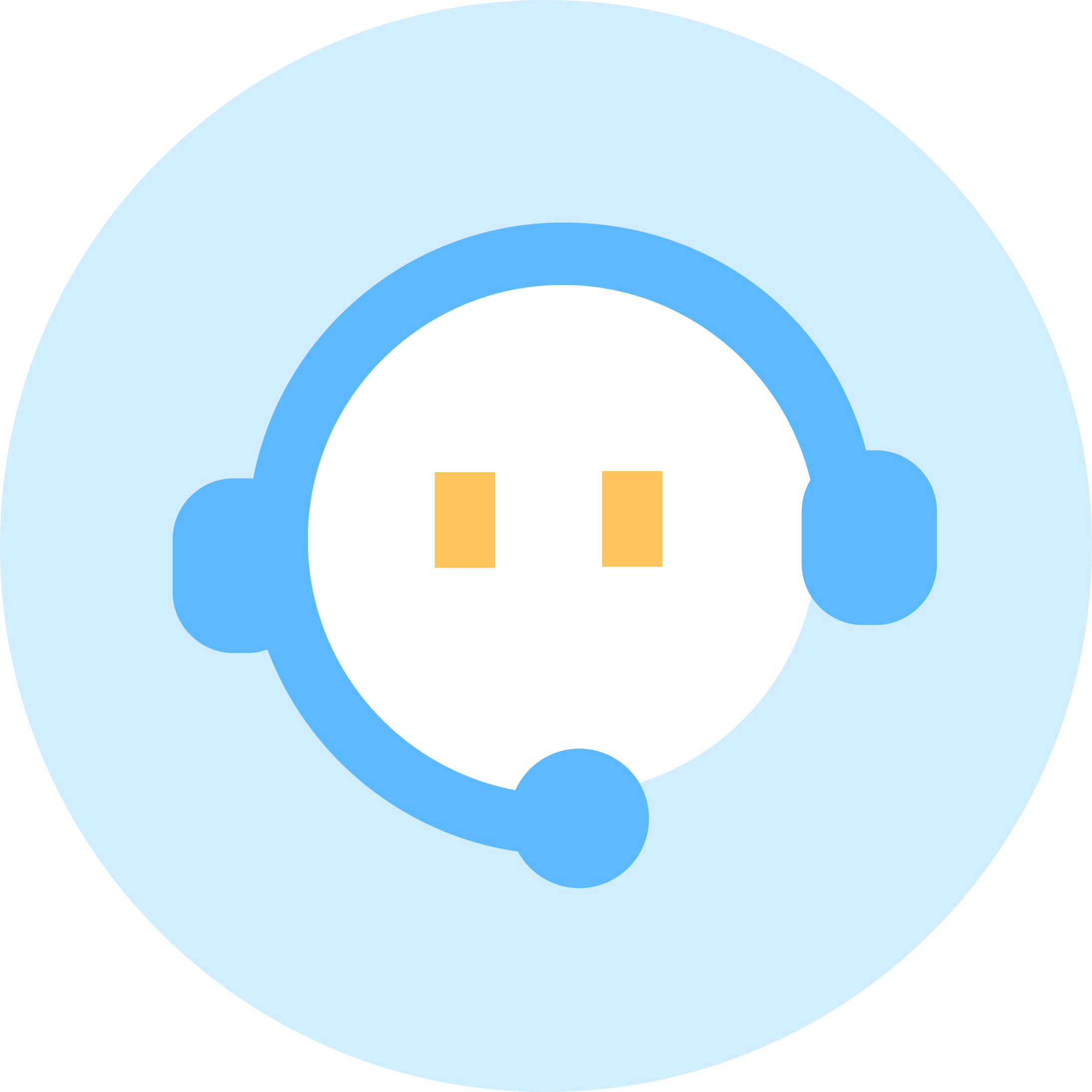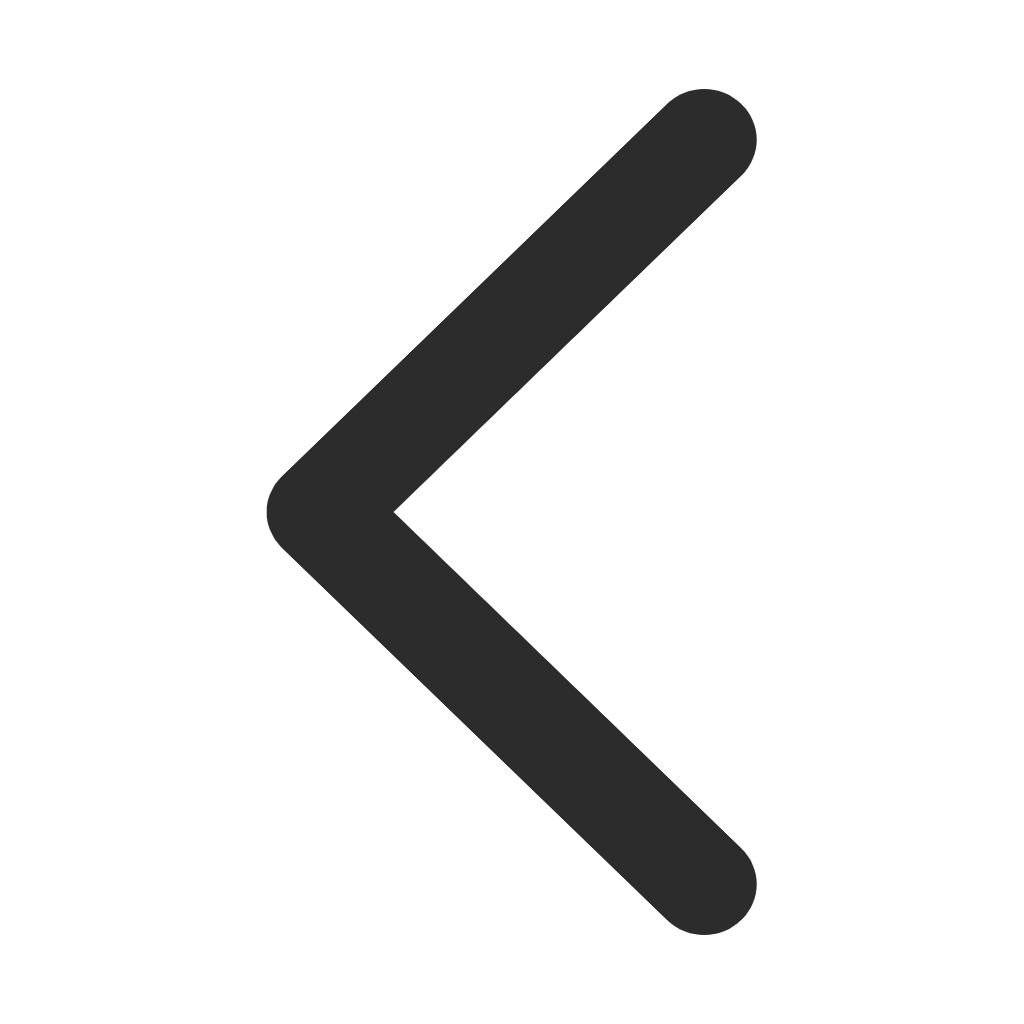EasyBuilder 8000 组态软件使用手册
声明:您必须遵守我们的协议,如果您下载了该资源行为将被视为对《电天下账号管理规范》全部内容的认可,本网站资源来自原创,仅供用于学习和交流,请勿用于商业用途。如有侵权、不妥之处,请举报本资源,我们将及时审核处理!
EasyBuilder 8000 组态软件使用手册。
文本预览
第一章 Project Manager介绍
第二章 制作一个简单的工程
第三章 编译、下载与模拟
第四章 系统参数
第五章 窗口
第六章 绘图
第七章 事件纪录
第八章 资料取样
第九章 组件一般属性
第十章 组件安全防护
第十一章 索引缓存器
第十二章 键盘设计与使用
第十三章 元件
第十四章 样式、图形库的建立与使用
第十五章 文字卷标库与多国语文
第十六章 地址卷标库的建立与使用
第十七章 配方传送
第十八章 以太网络通讯与多台人机联机
第十九章 HMI 状态监控(系统保留缓存器)Project Manager
Project Manager齐集了MT8000系列所提供的各项功能
下文说明各项功能1) Settings
使用以太网操作MT8000机器时, 需正确设定操作对象的IP位址与所需的密码, “下载”
与”重置系统”功能使用同一组密码, “上传”功能则使用另外一组密码。如何更改与检视机器的IP
位址与密码请参考相关章节。
2) Reset System
在使用某些情况下需重置系统, 例如更新机器内部的档案。使用此功能可在不需重新开机的
情况下, 重新启动系统, 并恢复到一开机时的状态。
3) EasyBuilder 8000
启动EasyBuilder 8000图形编辑器4) Build Download Data for CF/USB Disk
除了使用以太网之外, MT8000也提供使用CF卡与USB disk下载资料到机器的方式, 此项功
能即是用来建立这些被下载的资料, 下图为此项功能的设定画面
[Select the folder to save CF/USB disk data]
在指定下载资料的存放位置(或目录名称), 按下”Build”后在此目录下建立下载资料的各项
内容。 可以直接指定存放位置在CF卡或 USB disk 上, 或在资料建立完成后将整个目录拷贝至
CF卡或USB disk 上即可。
将CF卡或 USB disk 插上机器, 并指定要下载的目录名称后, MT8000会将此目录下的所有
内容下载到机器上。
须注意存放位置需为目录名称, 避免只是指定根目录, 例如”c:\”或”f:\\”皆为不合法的名称。[Project]
利用EasyBuilder8000可以将组态画面内容(MTP 档案), 编译获得M8000 机器上所使用的
XOB档案, 此选项可选择CF卡所需的 XOB 档案
[Recipe (RW)]
此选项可选择CF卡所需的RW配方资料档案, 档案有效的最大size为64K, 更详细的内容
请参考”配方传送”的说明
[Recipe A (RW_A)]
此选项可选择CF卡所需的 RW1 配方资料档案, 档案有效的最大size为64K, 更详细的内
容请参考”配方传送”的说明
[Event log]
此选项可选择CF卡所需的 event log档案, 更详细的内容请参考”event log元件”的说明
[Data sampling]
此选项可选择CF卡所需的data sampling档案, 更详细的内容请参考”data sampling元件”的
说明Downlaod
使用以太网下载档案到MT8000机器上, 按下此功能后将出现下图的画面
[System]
勾选此选项表示要更新机器上的所有核心程式
[Driver]
勾选此选项表示要更新机器上的所有PLC驱动程式
[Project]
利用EasyBuilder8000可以将组态画面内容(MTP 档案), 编译获得M8000 机器上所使用的
XOB档案, 此项内容可选择要下载至机器的XOB档案名称
[RW]
选择要下载至MT8000机器上的RW配方资料, 档案有效的最大size为64K, 更详细的内容
请参考”配方传送”的说明[RW_A]
选择要下载至MT8000机器上的RW_A配方资料, 档案有效的最大size 为64K, 可参考”配
方传送”的说明
[Event log]
选择要下载至MT8000机器上的event log档案, 更详细的内容请参考”event log元件”的说
明
[Data sampling]
选择要下载至MT8000机器上的data sampling档案, 更详细的内容请参考”data sampling 元
件”的说明
[Reset recipe]
此选项如被勾选, 下载程序进行前会先将所有配方的数据设定为0
[Reset event log]
此选项如被勾选, 下载程序进行前会先清除机器上存在的所有event log档案
[Reset data sampling]
此选项如被勾选, 下载程序进行前会先清除机器上存在的所有data sampling档案Upload
使用以太网上传MT8000机器上的档案, 按下此功能后将出现下图的画面
[Project]
选择XOB 档案上传后的存放位置
[RW]
选择配方资料RW上传后的存放位置
[RW_A]
选择配方资料RW1上传后的存放位置On-line Simulation/Off-line Simulation
执行离线与在线模拟功能, 执行这些功能需先选择XOB 档案的来源, 如下图制作一个简单的工程
下文以连接三菱的PLC为例, 说明如何制作一个简单的工程。首先按下工具栏中开启新档
的工作按钮, 如下图
随后挑选正确的机型与显示模式
在按下确认键后, 下一步除了要正确设定系统参数属性外, 需在[Device Table中使用
[New …](新建)功能增加一个新的装置, 设定内容如下图。按下确认键后可以发现[Device Table]增加了一个新的装置”MISUBISHI FX0n”
假设现在要增加一个toggle switch(切换开关)元件, 可按下如下图所示的元件按钮。随后将会出现下图所示的对话窗, 在正确设定各项属性后, 按下确认键并将元件置放在适
当位置。
最后window 10的画面将如下图所示, 如此即完成一个简单的工程档案。存档完成后使用者可以使用编译功能, 检查画面规划是否正确, 编译功能的执行按钮如下
图所示。
假使编译结果如下图所示, 并不存在任何错误, 即可执行离线模拟功能。上图为离线模拟的执行按钮, 执行后部分画面如下
如需进行在线模拟, 在接上设备后使用下图的工作按钮即可进行编译、模拟与下载
一个完整的设计步骤包括:画面编辑、编译、模拟与下载, 下文说明各项步骤的内容
1. 画面编辑
使用 EasyBuilder 8000设计所需的各种画面, 编辑完成后可将画面设计内容存为MTP文件。
2. 编译
在使用EasyBuilder 8000完成画面设计档(MTP)后, 下一步需使用EasyBuilder 8000提供的
第二章 制作一个简单的工程
第三章 编译、下载与模拟
第四章 系统参数
第五章 窗口
第六章 绘图
第七章 事件纪录
第八章 资料取样
第九章 组件一般属性
第十章 组件安全防护
第十一章 索引缓存器
第十二章 键盘设计与使用
第十三章 元件
第十四章 样式、图形库的建立与使用
第十五章 文字卷标库与多国语文
第十六章 地址卷标库的建立与使用
第十七章 配方传送
第十八章 以太网络通讯与多台人机联机
第十九章 HMI 状态监控(系统保留缓存器)Project Manager
Project Manager齐集了MT8000系列所提供的各项功能
下文说明各项功能1) Settings
使用以太网操作MT8000机器时, 需正确设定操作对象的IP位址与所需的密码, “下载”
与”重置系统”功能使用同一组密码, “上传”功能则使用另外一组密码。如何更改与检视机器的IP
位址与密码请参考相关章节。
2) Reset System
在使用某些情况下需重置系统, 例如更新机器内部的档案。使用此功能可在不需重新开机的
情况下, 重新启动系统, 并恢复到一开机时的状态。
3) EasyBuilder 8000
启动EasyBuilder 8000图形编辑器4) Build Download Data for CF/USB Disk
除了使用以太网之外, MT8000也提供使用CF卡与USB disk下载资料到机器的方式, 此项功
能即是用来建立这些被下载的资料, 下图为此项功能的设定画面
[Select the folder to save CF/USB disk data]
在指定下载资料的存放位置(或目录名称), 按下”Build”后在此目录下建立下载资料的各项
内容。 可以直接指定存放位置在CF卡或 USB disk 上, 或在资料建立完成后将整个目录拷贝至
CF卡或USB disk 上即可。
将CF卡或 USB disk 插上机器, 并指定要下载的目录名称后, MT8000会将此目录下的所有
内容下载到机器上。
须注意存放位置需为目录名称, 避免只是指定根目录, 例如”c:\”或”f:\\”皆为不合法的名称。[Project]
利用EasyBuilder8000可以将组态画面内容(MTP 档案), 编译获得M8000 机器上所使用的
XOB档案, 此选项可选择CF卡所需的 XOB 档案
[Recipe (RW)]
此选项可选择CF卡所需的RW配方资料档案, 档案有效的最大size为64K, 更详细的内容
请参考”配方传送”的说明
[Recipe A (RW_A)]
此选项可选择CF卡所需的 RW1 配方资料档案, 档案有效的最大size为64K, 更详细的内
容请参考”配方传送”的说明
[Event log]
此选项可选择CF卡所需的 event log档案, 更详细的内容请参考”event log元件”的说明
[Data sampling]
此选项可选择CF卡所需的data sampling档案, 更详细的内容请参考”data sampling元件”的
说明Downlaod
使用以太网下载档案到MT8000机器上, 按下此功能后将出现下图的画面
[System]
勾选此选项表示要更新机器上的所有核心程式
[Driver]
勾选此选项表示要更新机器上的所有PLC驱动程式
[Project]
利用EasyBuilder8000可以将组态画面内容(MTP 档案), 编译获得M8000 机器上所使用的
XOB档案, 此项内容可选择要下载至机器的XOB档案名称
[RW]
选择要下载至MT8000机器上的RW配方资料, 档案有效的最大size为64K, 更详细的内容
请参考”配方传送”的说明[RW_A]
选择要下载至MT8000机器上的RW_A配方资料, 档案有效的最大size 为64K, 可参考”配
方传送”的说明
[Event log]
选择要下载至MT8000机器上的event log档案, 更详细的内容请参考”event log元件”的说
明
[Data sampling]
选择要下载至MT8000机器上的data sampling档案, 更详细的内容请参考”data sampling 元
件”的说明
[Reset recipe]
此选项如被勾选, 下载程序进行前会先将所有配方的数据设定为0
[Reset event log]
此选项如被勾选, 下载程序进行前会先清除机器上存在的所有event log档案
[Reset data sampling]
此选项如被勾选, 下载程序进行前会先清除机器上存在的所有data sampling档案Upload
使用以太网上传MT8000机器上的档案, 按下此功能后将出现下图的画面
[Project]
选择XOB 档案上传后的存放位置
[RW]
选择配方资料RW上传后的存放位置
[RW_A]
选择配方资料RW1上传后的存放位置On-line Simulation/Off-line Simulation
执行离线与在线模拟功能, 执行这些功能需先选择XOB 档案的来源, 如下图制作一个简单的工程
下文以连接三菱的PLC为例, 说明如何制作一个简单的工程。首先按下工具栏中开启新档
的工作按钮, 如下图
随后挑选正确的机型与显示模式
在按下确认键后, 下一步除了要正确设定系统参数属性外, 需在[Device Table中使用
[New …](新建)功能增加一个新的装置, 设定内容如下图。按下确认键后可以发现[Device Table]增加了一个新的装置”MISUBISHI FX0n”
假设现在要增加一个toggle switch(切换开关)元件, 可按下如下图所示的元件按钮。随后将会出现下图所示的对话窗, 在正确设定各项属性后, 按下确认键并将元件置放在适
当位置。
最后window 10的画面将如下图所示, 如此即完成一个简单的工程档案。存档完成后使用者可以使用编译功能, 检查画面规划是否正确, 编译功能的执行按钮如下
图所示。
假使编译结果如下图所示, 并不存在任何错误, 即可执行离线模拟功能。上图为离线模拟的执行按钮, 执行后部分画面如下
如需进行在线模拟, 在接上设备后使用下图的工作按钮即可进行编译、模拟与下载
一个完整的设计步骤包括:画面编辑、编译、模拟与下载, 下文说明各项步骤的内容
1. 画面编辑
使用 EasyBuilder 8000设计所需的各种画面, 编辑完成后可将画面设计内容存为MTP文件。
2. 编译
在使用EasyBuilder 8000完成画面设计档(MTP)后, 下一步需使用EasyBuilder 8000提供的
 AIGC
AIGC"EasyBuilder 8000 组态软件使用手册是一份详细介绍EasyBuilder 8000这款针对电气自动化和控制行业设计的专业配置与编程工具的手册。该手册旨在帮助用户全面理解并掌握软件的各项功能、界面操作流程、项目设置、设备通信参数配置、程序结构编写、调试与运行指导,以及常见问题解决方法等内容。通过阅读本手册,用户能够有效地利用EasyBuilder 8000进行工业控制器、PLC(可编程逻辑控制器)或其他相关设备的控制系统图形化或文本式程序开发,从而实现对各种复杂电气控制系统的高效管理和优化控制。"
EasyBuilder 8000 组态软件使用手册的相关资源推荐
作者相关作品
排名
昵称
瓦特值
热门标签